HDD, HDD alebo Winchester– pamäťové zariadenie na trvalé uchovávanie informácií na princípe magnetického záznamu. HDD znamenať Pevný disk, odtiaľ názov - hard: vo vnútri tela zariadenia sú disky vyrobené z kovu alebo skla, na ktorých je nanesený magnetický povlak. Na tejto vrstve sa zapisujú dáta.
Dnes na trhu HDD formát 3.5 palce sú prezentované veľmi široko a existuje rôznorodosť nielen v objeme pevných diskov, ale aj v rýchlosti ich prevádzky, vnútornej štruktúre a type. Stojí za to pochopiť tieto parametre, aby ste pochopili, ktorý pevný disk je lepšie kúpiť.
Zariadenie a typy pevných diskov
Ako už bolo spomenuté vyššie, pevný disk je určený na trvalé ukladanie informácií a rozdiel medzi jeho pamäťou a pamäťou RAM je v tom, že je energeticky nezávislý – to znamená, že je uložený na médiu po vypnutí napájania. Pevný disk je elektromechanické zariadenie, čo znamená, že má pohyblivé časti a skladá sa z niekoľkých hlavných častí.
Ide o integrovaný obvod, ktorý riadi procesy zápisu/čítania a prevádzku disku. Inštaluje sa na vrch hlavného telesa pohonu. Srdce pevného disku je ukryté v samotnom obale pozostávajúcom z vretena (elektromotora), ktoré disk otáča; čítacia hlava (vahadlo), ktorá je pohyblivá a číta informácie priamo z povrchu média a samotné magnetické pamäťové disky (môže ich byť rôzny počet, sú umiestnené nad sebou, vo vrstvách).

V súčasnosti sú na trhu bežné tri typy pevných diskov:
Drahé modely HDD sa môžu líšiť od lacných s rovnakým objemom práve v rýchlosti prenosu dát, tá bude výrazne vyššia v dôsledku mnohých faktorov: vyrovnávacia pamäť môže byť lepšie optimalizovaná, elektromechanická jednotka je inak usporiadaná, iný počet magnetické disky pre rovnaký objem. Taktiež drahé disky sú často spoľahlivejšie a odolnejšie voči vonkajším vplyvom.
Rýchlosť prenosu dát je kombinovaným výsledkom všetkých ostatných parametrov a technológií použitých na disku, preto ak váš výber závisí hlavne od rýchlosti disku, je vhodné sa podľa nej orientovať. Čím rýchlejšia jazda, tým drahšia bude.
Aký objem mám zvoliť?

· 250 – 500 GB- stojí za to si vybrať ako možnosť rozpočtu, alebo do kancelárskeho PC, keď nepotrebujete veľké množstvo úložného priestoru pre mediálne súbory. Je tu však dostatok miesta na inštaláciu programov a systémov. Taktiež malý objem, v prípade vysokorýchlostného modelu, je možné použiť výhradne na inštaláciu operačného systému a dáta je možné uložiť na pomalší disk s väčšou kapacitou.
· 1 TB – 4 TB- tento objem je vhodný pre domáci počítač, dosť na uloženie veľkej zbierky filmov v rozlíšení HD. Minimálne 1 TB je dnes štandardom pre bežného používateľa.
· 5 - 10 TB – maximálna hlasitosť pre pevné magnetické disky dnes. Bude vás to stáť pomerne veľa a je to pravdepodobne potrebné pri práci s veľkými objemami súborov, napríklad pri profesionálnej úprave. Alternatívou je vytvorenie RAID poľa rovnakého objemu z 1-2 TB diskov, čím sa zvýši rýchlosť.
Na čo by ste si ešte mali dať pozor?
· Optimalizácia pre pole RAID. Budete ho potrebovať, ak chcete vytvoriť pole niekoľkých diskov. Ide o to, že namiesto niekoľkých samostatných diskov systém začína vidieť jeden zjednotený, čo zvyšuje rýchlosť alebo spoľahlivosť v rôznych typoch polí. Určite stojí za výber, ak potrebujete maximálnu spoľahlivosť alebo maximálnu rýchlosť v poli.
Správny? Ktorého výrobcu by ste mali uprednostniť? Aký veľký by mal byť pevný disk a prečo nevidím všetko miesto na disku v mojom systéme? Poznáte také dôležité vlastnosti pevného disku, ako sú: tvarový faktor, vyrovnávacia pamäť, rýchlosť vretena, lineárna rýchlosť čítania, čas prístupu k pevnému disku? Ako skontrolovať pevný disk a? Čo je SSD a prečo je rýchlejší ako jednoduchý pevný disk HDD, ale existuje aj jeden? ? Prečo je pre dobrý výkon nového počítača lepšie kúpiť dva disky: HDD a SSD? Na všetky tieto otázky odpovieme v našom článku.
Ahojte priatelia, vyberte si HDD nie je vôbec ťažké a optická mechanika je ešte jednoduchšia, ale tohto problému sa dotkneme na konci článku.
Typy diskov
Stolné osobné počítače (PC) a notebooky používajú pevné disky (HDD) a moderné SSD (Solid State Drive) založené na pamäťových čipoch.
HDD(anglicky HDD - Hard Disk Drive) - elektronicko-mechanické zariadenie určené na ukladanie informácií na ňom. Má veľký objem, ale nízku rýchlosť a používa sa na inštaláciu operačného systému aj na ukladanie používateľských súborov.
Pevný disk je vyrobený z hliníkových alebo sklenených platní potiahnutých feromagnetickou vrstvou a ide o zariadenie fungujúce na princípe magnetického záznamu. Pri práci na pevnom disku je všetko v pohybe. Magnetické hlavy, ktoré zapisujú, čítajú a vymazávajú informácie, sa vznášajú nad povrchom magnetických platní pevného disku vo výške 10-12 nm a nikdy sa nedotýkajú ich povrchu, pretože sa ľahko poškodia. HDD je už dávno zastaraný a v budúcnosti ho úplne nahradí SSD.
SSD - SSD disk(SSD, SSD) - nemechanické úložné zariadenie vytvorené na základe podobných pamäťových čipov Náhodný vstup do pamäťe alebo flash pamäť. SSD sú oveľa drahšie ako HDD a majú niekoľkonásobne menší objem, ale vysokú rýchlosť a používajú sa na inštaláciu operačného systému a niektorých programov na zvýšenie rýchlosti PC. Ako ste už pochopili, vo vnútri SSD nie je prakticky žiadna mechanika. SSD je takmer 5-krát rýchlejší ako HDD.
SSHD. Existujú aj hybridné SSHD disky, ktoré majú ako magnetické platne na ukladanie dát, tak aj malé množstvo polovodičovej pamäte na zvýšenie prevádzkovej rýchlosti. Ale ešte sa nezakorenili, pretože sú dosť drahé a zároveň majú málo rýchlej pamäte. Najlepšou možnosťou je nainštalovať samostatné jednotky HDD a SSD.

Faktor tvaru
Faktorom tvaru je veľkosť pevný disk v palcoch. Hlavné veľkosti pevných diskov:
2,5"" – HDD disky pre notebooky a SSD.
3,5"" – HDD disky a hybridné mechaniky pre stolné počítače.

Pre notebooky sa používajú iba 2,5" HDD a SSD.

Pre stacionárne PC sa používajú 3,5" HDD a 2,5" SSD sa inštalujú do skrinky pomocou špeciálneho držiaka, ktorý je niekedy súčasťou balenia, no najčastejšie si ho budete musieť dokúpiť. Prečítajte si náš článok o SSD, všetky podrobnosti sú tam.

Upozorňujem, že skrutky na upevnenie disku v PC skrinke sú k disku málokedy a ak ich nemáte a skrinka nemá bezskrutkové uchytenia, tak si od predajcu vypýtajte 4 kusy, väčšinou ich majú dosť .

Rozhranie
Rozhranie je kombináciou technológie výmeny dát (štandard) a príslušného konektora na pripojenie.
IDE– zastarané rozhranie na paralelný prenos dát, využívalo sa široký 40 alebo 80 pinový konektor a zodpovedajúci kábel na pripojenie. Rýchlosť prenosu dát až 133 Mb/s. Disky s rozhraním IDE sa už prakticky nevyrábajú a sú oveľa drahšie.


Disk s rozhraním IDE prichádza do úvahy len pre pripojenie k základnej doske, ktorá nemá novší typ konektorov (SATA), ale vo väčšine prípadov je vhodnejšie zakúpiť si modernejší pevný disk (SATA) a pripojiť ho na starú dosku, bude lacnejšia a dá sa použiť pri následnom premiestnení na nový počítač.
Jedinou nevýhodou je, že nemusí byť vždy možné nainštalovať operačný systém (OS) na disk pripojený cez takýto radič, pretože ovládače pre radič sa inštalujú až po inštalácii systému. Ale takýto disk môže byť použitý ako úložisko súborov.

SATA– prvá verzia vysokorýchlostného sériového rozhrania, využíva na pripojenie tenký pinový konektor a príslušný kábel. Rýchlosť prenosu dát až 1,5 Gb/s. Táto verzia rozhrania bola použitá na prvých 2,5 a 3,5" HDD a takéto mechaniky už nie sú dostupné, ale sú kompatibilné s novšími verziami (SATA 2 a SATA 3) a možno ich pripojiť k základnej doske s konektorom ktoréhokoľvek z týchto verzií.

SATA 2– druhá verzia vysokorýchlostného sériového rozhrania, používa rovnaký konektor a kábel ako prvá verzia SATA. Rýchlosť prenosu dát až 3 Gb/s. Táto verzia rozhrania sa stále používa na 2,5 a 3,5" HDD a starších 2,5" SSD modeloch. Je kompatibilný so staršou (SATA) aj novšou (SATA 3) verziou rozhrania a možno ho pripojiť k základnej doske s konektorom ktorejkoľvek z týchto verzií.
SATA 3– tretia verzia vysokorýchlostného sériového rozhrania. Rýchlosť prenosu dát až 6 Gb/s. Táto verzia rozhrania sa používa na moderných 2,5 a 3,5" HDD a 2,5" SSD. Je kompatibilný so staršími (SATA a SATA2) verziami rozhrania a je možné ho pripojiť k základnej doske s konektorom ktorejkoľvek z týchto verzií.
Upozorňujeme, že káble zo starších verzií rozhrania (SATA a SATA 2) nie sú vhodné pre SATA 3., pretože nemajú dostatočne vysoké frekvenčné charakteristiky. Káble typu SATA 3 sú hrubšie a zvyčajne sú čierne. Sú dodávané so základnými doskami, ktoré majú SATA 3 konektory, ale dajú sa kúpiť aj samostatne.

Je potrebné poznamenať, že rýchlosť rozhrania v každom prípade výrazne prevyšuje možnosti akéhokoľvek moderného pevného disku a pre jednotku s rozhraním SATA 3 môže postačovať prvá verzia konektora SATA na základnej doske. V praxi sa to však deje inak, preto sa stále odporúča, aby verzia rozhrania SATA základnej dosky nebola nižšia ako verzia rozhrania SATA pevného disku. Platí to najmä pre rýchle SSD disky s rozhraním SATA 3, ktoré je vhodné pripojiť k rovnakým konektorom SATA 3 na základnej doske, v opačnom prípade nemusí disk fungovať na plnú rýchlosť (až o 30 % pomalší).
Prvé SSD disky mali rozhranie SATA2 a stále sa dajú nájsť v predaji, ale spravidla nie sú príliš rýchle.
Napájacie konektory
Okrem rozdielov v typoch rozhraní (IDE a SATA) sa staré a nové disky líšia aj napájacími konektormi.
Disky IDE mali 4-pinový napájací konektor Molex.

Prechodné modely diskov s rozhraním SATA, aby boli kompatibilné so staršími zdrojmi napájania, mali dva napájacie konektory: starý 4-pinový Molex a nový 15-pinový SATA napájací konektor.

Zvyčajne však mali varovnú poznámku, že by ste nemali pripájať napájanie k obom konektorom súčasne, ale niektorým používateľom sa to podarilo.
Všetky moderné disky s rozhraním SATA majú 15-pinový napájací konektor SATA, ale ak napájanie starého počítača takýto konektor nemá, je možné ich pripojiť cez špeciálny adaptér zo 4-pinového konektora Molex.

Mimochodom, drôt na prenos dát sa zvyčajne nazýva prepojovací kábel a na pripojenie napájacieho zdroja - napájací kábel.
Kapacita
Moderné pevné disky pre PC (3,5"") majú kapacitu (objem) 500 až 3 000 gigabajtov (3 terabajty).
Pevné disky pre notebooky (2,5"") majú kapacitu od 320 do 1000 GB (1 TB).
Rýchle disky SSD (2,5"") majú kapacitu 60-240 GB.
Pre moderné domáce PC je dnes štandardom 1 TB HDD, ktorý umožní uložiť cca 700 filmov alebo 5 000 pesničiek v bežnej kvalite, alebo 290 000 fotografií vo vysokej kvalite, či 100 moderných hier (zvyčajne v rôznych kombináciách).
Pre jednoduché kancelárske PC postačí minimálny objem 320 GB.
Pre notebook, ak neslúži na ukladanie multimédií alebo archívnych dát, je optimálna veľkosť disku 500 GB, ale je možná aj 320. Ak sa používa ako hlavný domáci PC, potom je lepšie poobzerať sa po disku s tzv. kapacita 750-1000 GB.
Pre profesionálne použitie alebo seriózny koníček možno budete potrebovať 2-3 TB pevný disk alebo možno niekoľko takýchto diskov. Len majte na pamäti, že ak BIOS vašej základnej dosky nepodporuje UEFI, tak pri inštalácii OS na 3 GB disk systém neuvidí celú jeho kapacitu, cca 700 GB zostane nevyužitých.
Jednotky SSD sa nepoužívajú na ukladanie informácií, pretože majú malé objemy a vysoké náklady. Používajú sa iba na inštaláciu systému a niektorých programov na zlepšenie výkonu počítača. Na inštaláciu systému Windows 7 alebo 8 stačí SSD disk s kapacitou 60 GB, ale stále je vhodné zakúpiť si SSD s kapacitou približne 120 GB, pretože po prvé, Windows má tendenciu „rásť“ a po druhé možno budete chcieť nainštalovať nejaký výkonný softvér na tento disk, program alebo hračku a po tretie, takýto objem nie je sľubný. 240 GB SSD je v pohode, ale stále je drahé a v podstate zbytočné.
Pri výbere disku myslite na to, že nejde o spoľahlivé dátové úložisko a odporúča sa duplikovať ho na externý disk, inak riskujete, že prídete o všetko. Ak sa plánujete riadiť touto radou, myslite na to, že si budete musieť zakúpiť externý disk podobnej kapacity. Napríklad na vytváranie kópií súborov z 2 domácich PC (alebo PC a notebooku) s 500 a 1000 GB diskami budete potrebovať externý disk s kapacitou 1500 GB. Ak si do PC kúpite 3TB disk, o koľko viac budete musieť minúť za podobný externý disk?! Kúpte si radšej 2 disky po 1 TB.
Rýchlosť vretena
Väčšina moderných 2,5 a 3,5" HDD má rýchlosť vretena 5400 alebo 7200 ot./min. Vo všeobecnosti platí, že čím vyššia je rýchlosť vretena, tým vyššia je rýchlosť disku.
Väčšina 2,5" HDD má otáčky vretena 5400 RPM, v zásade je to normálne, keďže hlučnosť, zahrievanie a spotreba takéhoto disku v notebooku bude menšia.
Väčšina 3,5" HDD má rýchlosť vretena 7200 ot./min., existujú však modely s rýchlosťou vretena 5400 ot./min. Neodporúčal by som brať to posledné, pretože takéto riešenie sa zdá byť pre bežný kvalitný disk pre PC pochybné a fungujú trochu pomalšie.
Existujú aj rýchle 3,5" HDD s rýchlosťou vretena 10000-15000 RPM (napríklad séria WD Raptor), ale sú dosť drahé (od 200 dolárov za 1 TB) a sú len o 30% rýchlejšie. Okrem toho sú aj dosť hlučné. Za tieto peniaze je lepšie kúpiť 128 GB SSD a 1 TB HDD.
SSD nemá vreteno, keďže pozostáva z pamäťových čipov, takže o rýchlosti jeho otáčania nemôže byť ani reči.
Veľkosť vyrovnávacej pamäte
Veľkosť vyrovnávacej pamäte je objem vyrovnávacej pamäte, vyrobený vo forme pamäťového čipu na elektronickej doske radiča pevného disku a určený na urýchlenie jeho prevádzky. Čím väčšia je vyrovnávacia pamäť, tým vyššia je rýchlosť disku.
Staré pevné disky mali kapacitu vyrovnávacej pamäte 8-16 MB.
Moderné HDD majú 32-64 MB vyrovnávacej pamäte.
V zásade je rozdiel v prevádzkovej rýchlosti rovnakých pevných diskov s 32 a 64 MB vyrovnávacej pamäte zanedbateľný (menej ako 5 %). Ale nemá zmysel kupovať pevný disk s veľkosťou vyrovnávacej pamäte menšou ako 32 MB.
Najmodernejšie a najdrahšie pevné disky majú 128 MB vyrovnávacej pamäte, no zatiaľ nie sú veľmi bežné.
Lineárna rýchlosť čítania
Lineárna rýchlosť čítania znamená rýchlosť nepretržitého čítania dát z povrchu platní (HDD) alebo pamäťových čipov (SSD) a je hlavnou charakteristikou, ktorá odráža skutočnú rýchlosť disku. Meria sa v megabajtoch za sekundu (Mb/s).
Staré HDD disky s rozhraním IDE mali priemernú lineárnu rýchlosť čítania 40 až 70 MB/s.
Moderné HDD disky s rozhraním SATA majú priemernú lineárnu rýchlosť čítania 100 až 140 MB/s.
SSD disky majú priemernú lineárnu rýchlosť čítania 160 až 560 MB/s.
Lineárna rýchlosť čítania HDD diskov závisí od hustoty záznamu dát na magnetickom povrchu platní a od kvality mechaniky disku. V podstate všetky HDD rovnakej generácie majú podobnú hustotu záznamu, takže vyššia rýchlosť hovorí predovšetkým o kvalite mechaniky. Zároveň HDD s lepšou mechanikou nestojí oveľa viac. Hlavná vec je, aby ste si mohli vybrať správny model disku, čo je komplikované skutočnosťou, že predajcovia zriedka uvádzajú svoje rýchlostné parametre. Tieto informácie si musíte vyhľadať sami.
Lineárna rýchlosť čítania SSD diskov závisí od rýchlosti pamäťových čipov. Ale na rozdiel od HDD sú SSD disky s rýchlejšou pamäťou oveľa drahšie. Výber modelu jednotky SSD je oveľa jednoduchší, pretože predajcovia vždy uvádzajú svoje rýchlostné charakteristiky.
Pre moderné HDD disky je dobrým ukazovateľom priemerná lineárna rýchlosť čítania 120 MB/s, pre SSD disky – 450 MB/s.
Nechýba ani taký parameter ako lineárna rýchlosť zápisu, ktorá podľa toho odráža rýchlosť zápisu na disk a meria sa aj v MB/s. Pri jednotkách HDD je rýchlosť zápisu zvyčajne nižšia ako rýchlosť čítania a pri výbere jednotky sa neberie do úvahy. Ale pre SSD disky môže byť rýchlosť zápisu rovnaká ako rýchlosť čítania alebo nižšia a musíte tomu venovať pozornosť. Je žiaduce, aby jednotka SSD mala rovnakú rýchlosť zápisu a čítania, napríklad 450/450 MB/s.
Čas prístupu
Čas prístupu znamená rýchlosť, akou disk nájde požadovaný súbor po tom, čo k nemu pristúpi operačný systém alebo akýkoľvek program. Tento čas sa meria v milisekundách (ms). Tento parameter má veľký vplyv na výkon disku pri práci s malými súbormi, ale nie veľký vplyv pri práci s veľkými.
HDD disky majú prístupové časy od 12 do 18 ms. Dobrý ukazovateľ Prístupová doba je 13-14 ms, čo nepriamo naznačuje kvalitu (presnosť) mechaniky disku.
SSD disky majú prístupovú dobu približne 0,1-0,2 ms, čo je 100-krát rýchlejšie ako HDD disky! Tento parameter teda môžete pri výbere SSD disku ignorovať a predajcovia ho väčšinou v cenníkoch neuvádzajú.
Výrobcovia
Hlavnými výrobcami pevných diskov sú:
Fujitsu- japonská spoločnosť, predtým známa vysokou kvalitou svojich výrobkov, je v súčasnosti zastúpená malým počtom modelov a nie je veľmi populárna, ale má veľmi dostupnú cenovú politiku.
Hitachi- japonská spoločnosť, predtým aj teraz, sa vyznačuje stabilnou kvalitou pevných diskov, pretože zavádza iba osvedčené spoľahlivé technológie, a preto sa modelová rada tejto spoločnosti aktualizuje o niečo pomalšie ako jej konkurenti. Keď si kúpite pevný disk Hitachi, nič nepokazíte, keď dostanete dobrá kvalita za rozumnú cenu.
Samsung– táto kórejská spoločnosť vstúpila na trh pevných diskov neskôr ako ostatné a ich kvalita v tom čase zanechávala veľa požiadaviek. Disky Samsung boli vyrobené v lacných puzdrách, zahriali sa a rýchlo zlyhali. Dnes Samsung podľa mňa prekonal všetkých svojich konkurentov a vyrába najrýchlejšie a najkvalitnejšie HDD disky. Ich cena je možno o niečo vyššia ako u konkurencie, no stojí za to.
Seagate je americká spoločnosť, priekopník v oblasti technológií používaných v pevných diskoch. Kedysi sa preslávila pokrokovými riešeniami a kvalitou svojich diskov. Kvalita pevných diskov tejto spoločnosti, žiaľ, ponecháva veľa požiadaviek. Neodporúčam ich kupovať.
Toshiba je japonská spoločnosť, o ktorej môžete povedať všetko to isté, čo o Fujitsu - bola tiež známa svojou vysokou kvalitou, ale na našom trhu ju dnes zastupuje malý počet modelov. V tomto ohľade môžu nastať problémy v službách takýchto výrobcov.
Western Digital (WD) je americká spoločnosť špecializujúca sa na výrobu pevných diskov. Jeho disky boli vždy považované za spoľahlivejšie. Použili napríklad lepšie ložiská ako ich konkurenti, no kvôli tomu boli vždy hlučnejší. Rovnako ako Hitachi, aj disky WD mali vždy viac-menej stabilné spracovanie. V poslednej dobe však disky tejto spoločnosti nevynikajú vynikajúcimi vlastnosťami, ako napríklad Samsung. Zaradil by som ich medzi Hitachi, ktoré je kvalitatívne stabilné, a Seagate, ktorý skĺzol do spotrebného tovaru.
Vo všeobecnosti by som radil vybrať si medzi Samsungom a Hitachi, keďže sú najkvalitnejšie, najrýchlejšie a najstabilnejšie.
Výrobcovia SSD
Pri výbere výrobcu SSD disku je situácia trochu iná. Keďže sú tvorené pamäťovými čipmi, vyrábajú ich spoločnosti RAM.
Ako renomovaní výrobcovia by som odporučil nasledovné: Korzár, Rozhodujúce, Intel, Kingston, OCZ, Samsung, SanDisk, Toshiba, Transcendovať.
Je lepšie nekupovať SSD od známych čínskych značiek, ako sú: A-Data, Apacer, Silicon Power.
cena
Čo sa týka HDD diskov, cena za ne závisí skôr od ich objemu. Závislosť od značky, modelu a dokonca aj kvality nie je taká významná (5 - 10%), pretože kupujúci zriedka venujú pozornosť takýmto bodom. Preto sa ukladanie na pevný disk zvlášť neodporúča. Stačí si vybrať správnu hlasitosť, dobrého výrobcu a skontrolovať technické vlastnosti, ako je lineárna rýchlosť čítania a prístupová doba. Ceny za HDD disky neuvádzam, keďže cena v tomto segmente nie je adekvátna a závisí skôr od marketingových trikov. Ceny za ne sa môžu z roka na rok 2-3 krát pohybovať smerom k lacnejším aj vyšším cenám. Podobnú situáciu som opísal v článku o RAM. Napríklad po povodni na Taiwane v roku 2011 stúpli ceny pevných diskov v priemere 2,5-krát, prišla ďalšia vlna finančnej krízy atď., preto sa ich ceny ešte nevrátili na primeranú úroveň. technický pokrokúrovni.
Čisto teoreticky sa parametre jednotky HDD dajú zistiť podľa čísla modelu na webovej stránke výrobcu, ale v praxi sa mi to podarilo len zriedka, pretože je dosť ťažké nájsť a pochopiť tieto parametre na webovej stránke výrobcu. Existuje však oveľa jednoduchší spôsob.
Existuje pomerne populárny program na testovanie rýchlosti (a niektorých ďalších parametrov) pevného disku - HDTune. Webová stránka výrobcu má platenú (s obmedzenou skúšobnou dobou) a bezplatnú verziu tohto programu.
http://www.hdtune.com/
Na výber disku ho však nepotrebujeme. Zaujímajú nás iba výsledky testov v tomto programe vykonaných inými používateľmi.
HDTune umožňuje určiť dva hlavné parametre – lineárnu rýchlosť čítania a čas náhodného prístupu.

Navyše, podľa samotnej podstaty grafu môžete určiť kvalitu mechaniky disku.
Tu je príklad disku s konvenčnou mechanikou

Ale veľmi kvalitne a presne

Všimli ste si rozdiel? Ak má disk dobrú mechaniku, potom okrem rýchlostných parametrov, ako je lineárna rýchlosť čítania a čas prístupu, bude mať lineárny graf rýchlosti krásny, cyklicky sa opakujúci tvar a body na meranie času náhodného prístupu budú umiestnené pomerne husto. .
Ak chcete nájsť výsledky testov disku, ktorý vás zaujíma, zadajte jeho modelové číslo do vyhľadávania obrázkov Google. Teraz takmer všetci predajcovia uvádzajú číslo modelu v cenníku, predtým s tým boli problémy a museli ste ísť do obchodu alebo skladu, aby ste si disk pozreli naživo, alebo telefonicky otravovali predajcov, čo z nejakého dôvodu naozaj nemali. nemám rád)

Nájdite aspoň 2-3 podobné obrázky, aby ste zabezpečili objektivitu vykonaných testov. Uistite sa, že na obrázku je presne ten správny model.

Optická mechanika
Rozhranie definujeme: IDE - pre staré počítače bez konektorov SATA alebo SATA - pre všetky nové počítače. Ak nenájdete disk IDE pre váš starý počítač, budete si musieť zakúpiť disk SATA a radič PCI-SATA.

Zistite, ktorú jednotku potrebujete: DVD-RW (nazývanú aj DVD Super Multi) alebo Blu-Ray (drahšia jednotka pre disky rovnakého formátu). Ak nemáte disky Blu-Ray a neviete, prečo ich potrebujete, potom takúto jednotku nepotrebujete).
Vyberáme populárnych výrobcov: ASUS, LG, Samsung a vyberáme najlacnejší dostupný model, nebudú sa prakticky líšiť. Ak chcete hrať na istotu, môžete si vybrať najdrahší model, rozdiel v cene bude zanedbateľný (nie viac ako 5 USD).
Môžete si tiež zakúpiť jednotku od výrobcov ako: BENQ, HP, Lite-On, Pioneer, ktorá môže mať špeciálne režimy nahrávania a proprietárny softvér, ak viete, prečo je to potrebné. Bežní používatelia to nebudú potrebovať, ale môže to spôsobiť problémy počas záručného servisu.
Na čo by ste si mali dať pozor, je farba. Dodáva sa v čiernej, striebornej a bielej farbe (už vzácne). To je dôležité, ak chcete, aby disk harmonicky zapadol do dizajnu vašej PC skrinky. Ak je vaša PC skrinka čierna alebo strieborná, bude vhodnejšia čierna. Čierny panel pohonu je navyše vyrobený z čierneho plastu, zatiaľ čo strieborný je vždy lakovaný a počas používania môže dôjsť k opotrebovaniu laku.
DVD mechanika stojí 20-30 dolárov. Optimálna cena je 25 dolárov.
Najlacnejšia Blu-Ray mechanika stojí 65 dolárov. Optimálna cena je 75-85 dolárov.
To je všetko, priatelia. Naozaj dúfame, že sme vám pomohli vybrať pevný disk pre váš počítač!
Pevný disk je jednou z kľúčových súčastí každého počítača. Používa sa na ukladanie informácií. Je na ňom nainštalovaný operačný systém, zaznamenávajú sa údaje používateľa – nainštalujú sa fotografie, hudba, videá, programy atď. Pevný disk musí byť spoľahlivý, inak môže používateľ prísť o svoje dáta. V tomto článku zvážime, ako si vybrať pevný disk, aké parametre treba venovať pozornosť, kedy je lepšie uprednostniť jednotky SSD a ďalšie problémy.
Obsah:Aké sú tam disky?
V mysliach používateľov existuje dobre zavedený známy pojem „pevný disk“. Ale ak to predtým znamenalo jedno zariadenie vyrobené na magnetických platniach (HDD), teraz tento koncept zahŕňa aj hybridné disky (SSHD) a polovodičové disky (SSD). Pozrime sa bližšie na každý typ disku:
- HDD disk. Najlacnejšia z troch uvedených možností na základe ceny za množstvo dostupného priestoru. Moderné HDD majú kapacitu niekoľko stoviek až niekoľko tisíc gigabajtov. Takéto disky majú rýchlosť okolo 120-150 MB/s. Môžu byť použité na ukladanie akýchkoľvek informácií;
- SSD disk. Nazývať jednotku SSD diskom nie je úplne správne, keďže v nej nie sú žiadne prvky disku ako také. Ide o polovodičové zariadenie, niečo ako flash disk, s vysokou prevádzkovou rýchlosťou (od 500 MB/s). Náklady na takéto disky z hľadiska objemu sú výrazne vyššie ako cena HDD diskov. V predaji nájdete SSD disky rôznych veľkostí, od desiatok až po stovky gigabajtov. Existujú aj terabajtové možnosti, no ich cena je extrémne vysoká. Jednotky SSD sa zvyčajne používajú na inštaláciu operačného systému.
Poznámka: Jednotky SSD sa líšia v závislosti od typu pamäte, na ktorej sú postavené: V-NAND, 3D NAND.
- SSHD disk. Ide o hybridný disk, ktorý obsahuje prvky SSD a HDD diskov. To znamená, že hlavný objem takejto jednotky sa vykonáva na magnetických platniach (HDD) a malý objem je polovodičový (SSD). Na inštaláciu operačného systému sa zvyčajne používa polovodičová časť SSHD diskov a hlavné informácie sú uložené na komponente HDD.
Fyzické veľkosti pevných diskov
V súčasnosti je možné pevné disky v predaji rozdeliť podľa fyzických rozmerov (tj šírky, dĺžky, výšky) do dvoch skupín:
- 3,5 palca sú štandardné pevné disky pre počítače (stacionárne systémové jednotky);
- 2,5-palcové sú SSD disky, rovnako ako HDD disky pre notebooky.
Poznámka: Ak inštalujete 2,5-palcový pevný disk do systémovej jednotky počítača, s najväčšou pravdepodobnosťou si budete musieť zakúpiť špeciálny dodatočný držiak, ktorý vám umožní bezpečne ho upevniť v puzdre. Niektoré modely SSD diskov sa dodávajú s takýmto držiakom.
Konektory pevného disku
Odporúčame prečítať:Každý pevný disk má 2 hlavné konektory:

Kapacita pevného disku
Hlavným parametrom, na ktorý by ste si pri výbere disku pre váš počítač mali dať pozor, je jeho kapacita. V závislosti od úloh, ktorým bude konkrétny disk a počítač čeliť, môžeme identifikovať niektoré algoritmy na výber optimálneho zväzku.
Kapacita pevného disku (HDD) pre počítač alebo notebook
operačná sála systém Windows v súčasnosti zaberá na disku približne 10-20 GB v závislosti od verzie a edície. V súlade s tým bude celý zostávajúci objem jednotky pridelený na ukladanie ďalších informácií - programov, multimédií, dokumentov a ďalších vecí. Na výber pevného disku s optimálnou kapacitou odporúčame použiť nasledujúce metódy:
- Pri výbere pevného disku pre kancelársky počítač, na ktorom pracujete s dokumentmi a komunikujete s internetom, si môžete vybrať možnosť disku od 320 do 500 gigabajtov;
- Pre domáci počítač, na ktorom sa budú ukladať filmy, rôzne programy a pod., je lepšie zvoliť disk s kapacitou aspoň 1 terabajt. Vzhľadom na to, že fotografie a filmy v dnešnej dobe vďaka vysokému rozlíšeniu vážia čoraz viac, jednotka do 1 terabajtu sa zaplní informáciami extrémne rýchlo;
- Pre domáci počítač, ktorý bude slúžiť ako dátové úložisko a budú sa naň inštalovať hry a náročné aplikácie (napríklad na úpravu alebo tvorbu 3D grafiky), je lepšie zvoliť pevný disk s kapacitou 2 terabajty resp. viac.
Upozornenie: Ak máte k počítaču pripojený monitor, ktorý podporuje rozlíšenie 4K, má zmysel voliť väčšie pevné disky, pretože jeden film v rozlíšení 4K môže vážiť približne 100 gigabajtov.
Úložná kapacita SSD pre počítač alebo notebook
Výber úložnej kapacity SSD závisí výlučne od financií kupujúceho. SSD disky sú oveľa rýchlejšie ako HDD, ale tiež stoja niekoľkonásobne viac.
Ak potrebujete jednotku SSD, aby ste na ňu nainštalovali iba operačný systém, môžete si vybrať možnosti s kapacitou 32 GB alebo viac. Je však potrebné poznamenať, že v niektorých situáciách je výhodnejšie zakúpiť si SSHD disk, to znamená hybridný disk s malým množstvom SSD pamäte na inštaláciu operačného systému.
Ak je SSD disk zakúpený pre počítač, na ktorom používateľ aktívne pracuje s „náročnými“ aplikáciami, napr. Adobe Photoshop, After Effect, Sony Vegas a ďalšie, má zmysel inštalovať takéto aplikácie na SSD, aby fungovali rýchlejšie. Podľa toho si treba vybrať veľkosť disku podľa toho, koľko miesta na ňom takéto aplikácie zaberú. Väčšine používateľov bude stačiť SSD disk s veľkosťou 128 – 256 gigabajtov.
Poznámka: Jednotky SSD s kapacitou niekoľkých terabajtov sú teraz v predaji. Cena za ne sa desaťkrát líši od nákladov na pevné disky podobného objemu.
Čo je lepšie: jeden veľký disk alebo niekoľko malých?
 Pri výbere pevného disku pre počítač sa používateľ môže pýtať, či je najlepšie kúpiť jeden alebo niekoľko diskov.
Pri výbere pevného disku pre počítač sa používateľ môže pýtať, či je najlepšie kúpiť jeden alebo niekoľko diskov.
Ak si zaobstaráte mechaniku do notebooku, musíte sa spoľahnúť na voľné miesto v puzdre na notebook. Najčastejšie má miesto pre jeden alebo dva disky.
Ak kupujete pevný disk pre stolný počítač, ktorý má dostatok miesta na inštaláciu diskov, je lepšie kúpiť si niekoľko diskov a nie jeden veľký. Optimálne je, keď je operačný systém na samostatnom disku (najlepšie na SSD), aby v prípade problému s jednotkou neboli ovplyvnené ostatné súbory. Je tiež lepšie ukladať pracovné programy a súbory na samostatnú jednotku, zatiaľ čo to podstatné je potrebné zálohovať na iný veľký pevný disk.
Výhodné je zakúpiť si pevný disk s kapacitou niekoľkých terabajtov (nemusí byť z hľadiska prevádzkovej rýchlosti najrýchlejší), aby ste naň mohli ukladať rôzne informácie - zálohy, fotografie, filmy atď. Prideľte samostatný pevný disk (SSD) pre systém a ďalší pre fungujúce programy.
Upozornenie: Pri kúpe pevného disku pre stolný počítač by ste si nemali zvoliť možnosť SSHD. Takéto riešenia sú zamerané predovšetkým na notebooky.
Ako si vybrať pevný disk: vlastnosti
Kapacita pevného disku je dôležitý parameter, no rýchlosť a odolnosť zariadenia od nej nezávisí. Existuje množstvo parametrov HDD a SSD diskov, ktoré priamo ovplyvňujú ich činnosť. Odporúčame im venovať pozornosť pri výbere pohonu.
Rýchlosť otáčania
 Primárny parameter pre každý pevný disk vyrobený z magnetického plastu, to znamená pre možnosti HDD a SSHD. SSD disky nemajú otočné prvky, takže tento parameter pre ne nemožno špecifikovať.
Primárny parameter pre každý pevný disk vyrobený z magnetického plastu, to znamená pre možnosti HDD a SSHD. SSD disky nemajú otočné prvky, takže tento parameter pre ne nemožno špecifikovať.
Jeho prevádzková rýchlosť závisí od rýchlosti otáčania vretena disku. Parameter rýchlosti otáčania je obmedzený a nemožno ho zvyšovať donekonečna, inak to povedie k väčšej pravdepodobnosti zlyhania zariadenia. Práve teraz väčšina z nich kotúče na trhu majú otáčky od 5400 do 7200 ot./min.
Čím vyššia je rýchlosť rotácie, tým rýchlejšie sa dáta z disku načítajú. Zároveň však zariadenie pracuje viac, viac sa zahrieva a spotrebuje viac energie.
Veľkosť vyrovnávacej pamäte
Veľkosť vyrovnávacej pamäte pevného disku sa vzťahuje na veľkosť vyrovnávacej pamäte. To znamená, že je to pamäť, ktorá vám umožňuje rýchlo vykonávať menšie operácie. V moderných pevných diskoch veľkosť vyrovnávacej pamäte nepresahuje 128 MB. V čom Pre normálna operácia Pevný disk má dostatok vyrovnávacej pamäte 32 MB, pretože informácie odoslané do vyrovnávacej pamäte pevného disku sú najčastejšie nevýznamné.
Lineárna rýchlosť čítania
 Tento parameter sa vzťahuje na rýchlosť pevného disku. Závisí to od samotných komponentov zariadenia, ako aj od rýchlosti otáčania, ak hovoríme o možnostiach HDD alebo SSHD disku.
Tento parameter sa vzťahuje na rýchlosť pevného disku. Závisí to od samotných komponentov zariadenia, ako aj od rýchlosti otáčania, ak hovoríme o možnostiach HDD alebo SSHD disku.
V moderných pevných diskoch (HDD, SSHD) je bežná rýchlosť čítania približne 150-200 MB/s. Neodporúčame uvažovať o kúpe pomalších pevných diskov, ktoré majú lineárnu rýchlosť čítania pod 100 MB/s, najmä ak na takýto disk bude nainštalovaný operačný systém.
Upozornenie: Pomalé, veľkokapacitné pevné disky možno považovať za úložisko informácií, napríklad na ukladanie fotografií.
Čo sa týka SSD diskov, tie sú oveľa rýchlejšie. Priemerná rýchlosť spotrebiteľských SSD diskov je 450-500 MB/s. Existujú aj pomalšie (a lacnejšie) možnosti, ale ich výber nie je vhodný kvôli nákladom a vlastnostiam, je lepšie dať prednosť vysokorýchlostnému HDD.
Dôležité: Lineárna rýchlosť čítania zvyčajne nie je uvedená v špecifikáciách pevného disku - HDD alebo SSHD. Môžete to skontrolovať pomocou aplikácií. Pri jednotkách SSD je uvedená rýchlosť čítania.
Lineárna rýchlosť zápisu
Odporúčame prečítať:Ako už názov napovedá, ide o rýchlosť zápisu informácií na pevný disk. Disky majú zvyčajne lineárnu rýchlosť zápisu, ktorá je nižšia ako ich lineárna rýchlosť čítania. Je to spôsobené tým, že tento parameter nemá prakticky žiadny vplyv na rýchlosť disku – čas načítania operačného systému, odozvu programu a pod.
Dôležité: Pri vysokokvalitných jednotkách SSD sa lineárna rýchlosť čítania rovná rýchlosti lineárneho zápisu.
Čas prístupu
 Ďalším dôležitým parametrom, ktorému je potrebné venovať pozornosť, je čas prístupu. Rýchlosť čítania a zápisu informácií na pevný disk priamo závisí od toho. Ako menej času prístup, tým lepšie. Tento čas udáva, ako dlho, keď systém pristupuje k pevnému disku, disk reaguje, to znamená, že poskytuje potrebné údaje.
Ďalším dôležitým parametrom, ktorému je potrebné venovať pozornosť, je čas prístupu. Rýchlosť čítania a zápisu informácií na pevný disk priamo závisí od toho. Ako menej času prístup, tým lepšie. Tento čas udáva, ako dlho, keď systém pristupuje k pevnému disku, disk reaguje, to znamená, že poskytuje potrebné údaje.
Pri HDD diskoch sa prístupová doba zvyčajne pohybuje od 13 do 15 ms, ak hovoríme o vysokokvalitných diskoch. Neodporúča sa kupovať disky s vyššou dobou odsadenia, najmä ak táto jednotka bude obsahovať operačný systém. To vážne spomalí celý váš počítač.
Pri jednotkách SSD výrobcovia zvyčajne neuvádzajú parameter času prístupu, pretože je stokrát nižší ako pri jednotkách HDD.
Najlepší výrobcovia HDD a SSD diskov
Na trhu sú pevné disky od desiatok rôznych výrobcov. V závislosti od toho, kto vyrobil pohon, závisí trvanie jeho neprerušovanej prevádzky. Pri kúpe pevného disku odporúčame uprednostniť dôveryhodných výrobcov, ako sú:
- Seagate- spoločnosť, ktorej hlavnou činnosťou je výroba SSD a HDD diskov. Tento výrobca je držiteľom patentov na mnohé kľúčové technológie, ktoré umožňujú ich pevným diskom pracovať rýchlejšie ako možnosti konkurentov;
- Samsung- najväčšia značka, ktorá okrem iného vyrába pevné disky. Notebooky sa často dodávajú s predvolene nainštalovanými pevnými diskami Samsung;
Pre každého môže prísť čas, keď starý pevný disk už nespĺňa potrebné požiadavky alebo zlyhá. Je potrebná výmena, ale pred nákupom by ste mali zistiť, ktorý pevný disk by ste si mali vybrať. Mechaniky pre notebooky môžu byť externé a interné, polovodičové a magnetické, výmena externého média nie je taká náročná, ale ako si vybrať to správne interné?

Notebooky sú vybavené niekoľkými typmi úložných zariadení:
HDD (jednotka pevného disku)- je mechanické zariadenie, na ktorom sú uložené zaznamenané informácie. Špeciálna magnetická hlava zaznamenáva údaje na platne (magnetické disky) umiestnené vo vnútri hermeticky uzavretého puzdra. Dnes sa HDD nepovažuje za najrýchlejšie zariadenie, no pri správnom používaní vyhráva v cene, kapacite a dlhej životnosti.
SSHD (hybridný disk)- magnetický pevný disk s integrovaným diskom SSD. Nedávno sa v predaji objavili SSHD, vo väčšine modelov je kapacita 8 GB. Hybridné úložisko je cenovo dostupná možnosť určená na zvýšenie celkovej efektivity notebookov vďaka vyššej rýchlosti ukladania dát do vyrovnávacej pamäte, takpovediac úspešnému spojeniu verejne dostupných a moderných technológií.
SSD (Solid State Drive)- flash disk na rozdiel od pevných diskov nemá žiadne pohyblivé časti. Výhodou SSD je vysoká rýchlosť a odolnosť voči mechanickému poškodeniu. Avšak kvôli nafúknutým nákladom na SSD sú pevné disky stále populárne na predajnom trhu.
Aké požiadavky musí spĺňať pevný disk notebooku?
1. Rýchlosť

Za rýchlosť pevného disku je zodpovedných niekoľko faktorov: veľkosť vyrovnávacej pamäte, rozhranie pripojenia, rýchlosť vretena, ďalšie technológie.
Rozhranie pripojenia. Moderné notebooky sú vybavené konektorom SATA II - až 3 Gbit/s a konektorom SATA III - až 6 Gbit/s. Tieto generácie rozhraní sú vzájomne zameniteľné, ale pripojenie SATA III k portu SATA II a udržiavanie maximálnej rýchlosti nebude fungovať.
Veľkosť vyrovnávacej pamäte (vyrovnávacia pamäť) – typ pamäte RAM na dočasné ukladanie prechodných údajov. Pri práci s malými súbormi vám vyrovnávacia pamäť umožňuje čítať rovnaké údaje bez použitia magnetických platní pevného disku. Teoreticky vám väčšia veľkosť vyrovnávacej pamäte umožňuje ukladať dočasné informácie do vyrovnávacej pamäte a nerušiť platne HDD, ale nie vždy to tak je. Vyrovnávacia pamäť optimalizuje výkon systému iba vtedy, ak používate programy, ktoré spracúvajú veľa malých údajov. Pri výbere ekvivalentných modelov by sa mala stále uprednostňovať väčšia veľkosť vyrovnávacej pamäte. Moderné modely HDD sú dostupné s vyrovnávacou pamäťou v rozsahu až 128 MB.
Rýchlosť vretena
– priamo ovplyvňuje výkon pevného disku. Čím vyššia je rýchlosť otáčania, tým rýchlejšie sa informácie spracovávajú. Merané v otáčkach za minútu (RPM). Štandardné otáčky vretena:
5400 ot./min– nízka rýchlosť otáčania, vhodná na ukladanie archívnych dát. Tieto disky majú nižšiu spotrebu energie, tichý chod a dlhú životnosť.
7200 otáčok za minútu– vysoká rýchlosť otáčania, vynikajúce riešenie pre inštaláciu OS. Medzi nevýhody patrí vysoká spotreba energie a silné zahrievanie, ktoré je pri notebookoch dosť kritické.
IntelliPower- technológia, ktorá riadi rýchlosť otáčania v závislosti od situácie. Navrhnuté na zníženie spotreby energie a rozptylu tepla HDD.
Pevné disky, ktoré majú rovnaký súbor charakteristík, sa môžu líšiť v rýchlosti prenosu dát a nákladoch. Dôvodom je lepšia optimalizácia vyrovnávacej pamäte, iná organizácia elektromechanickej jednotky, rôzne sumy magnetické disky rovnakého objemu. V notebookoch dosahuje rýchlosť výmeny dát 147 MB/s, čo na bežnú prevádzku systému stačí.
2. Rozmery

Pevné disky pre notebooky sa dodávajú v jednom prevedení – 2,5”, ale hrúbka nie je štandardizovaným ukazovateľom. Pri výbere HDD musíte v prvom rade vychádzať z údajov o kompatibilite s notebookom. Hrúbka závisí od počtu magnetických dosiek (od 1 do 3) a pohybuje sa od 5 do 15,7 mm. Najbežnejší údaj je 9,5 mm (štandard), ultratenké notebooky majú 5 mm a 7 mm HDD.
3. Objem

320 – 750 GB– vhodné pre tých, ktorí ukladajú všetky informácie do cloudu alebo používajú notebook na kancelársku prácu.
1 - 3 TB– dnes najbežnejšia veľkosť pevných diskov. Ak plánujete inštalovať ťažké hry, grafický editor, sťahovať torrenty a ukladať dáta – to je ideálna možnosť.
Od 4 TB- kapacita, za ktorú budete musieť veľa zaplatiť. Pevné disky s touto kapacitou sú určené na ukladanie archívnych dát, majú niekoľko platní a veľkú hrúbku 15 mm. Nerozlišujú sa vysokou rýchlosťou ani spoľahlivosťou.
Poďme si to zhrnúť

Na základe vyššie uvedeného je ľahké zvážiť výhody a nevýhody pevných diskov:
Cena. SSD stojí v priemere 4 až 5-krát viac ako tradičný disk s rovnakou kapacitou.
+ Hlasitosť. HDD disky pre notebooky sú dostupné v širokej škále kapacít 1, 2, 3, 4 TB, pričom SSD v notebookoch dosahujú len 256 - 500 GB a výrazne zvyšujú náklady.
+ Neobmedzený cyklus používania. Pri SSD diskoch životnosť priamo závisí od počtu cyklov prepisovania pamäťových blokov. Pevný disk nie je obmedzený prepisovacími cyklami a je ideálny na každodenné kopírovanie/mazanie veľkého množstva informácií.
+ Schopnosť obnoviť dáta, ak sa pokazia.
Hluk počas prevádzky. Každé zariadenie, ktoré má pohyblivé časti, vydáva hluk. Hlučnosť moderných pevných diskov sa pohybuje v rozmedzí 20-35 dB (napríklad šepot je 30 dB). Pre nepretržitú prevádzku výrobcovia vyrábajú rady pevných diskov s nízkou úrovňou hluku.
- Nízka odolnosť proti nárazu. Pri prevádzke HDD je nežiaduce nielen vystavovať ich otrasom, ale aj silným otrasom, najmä v prevádzkovom stave. Čítacia hlava je umiestnená niekoľko mikrometrov od magnetických platní, dokonca aj silné vibrácie môžu viesť k výskytu zlomených sektorov. Pevné disky sú najčastejšie zraniteľné počas prepravy, nemali by ste prenosný počítač spadnúť alebo otriasť, aj keď je v ochrannom obale.
- Odvod tepla. To priamo závisí od otáčok vretena a spotreby energie, HDD vyžaduje normálne chladenie.
- Rýchlosť čítania/zápisu. Najvýznamnejší bod, v ktorom HDD stráca na SSD. Rýchlosť sa výrazne líši, rozdiel je obzvlášť viditeľný, ak je na disku nainštalovaný OS.
Rozsah pevných diskov je taký obrovský, že zistiť, ktorý pevný disk si vybrať pre konkrétnu úlohu, môže byť veľmi ťažké. Preto som sa pokúsil napísať akýsi krátky sprievodca svetom pevných diskov, v ktorom porozprávam o smeroch vývoja „skrutkového“ priemyslu a uvediem príklady použitia určitých modelov.
Nebudem zachádzať zvlášť hlboko do histórie a rozprávať o tom, čo všetko sa za viac ako polstoročie histórie vymyslelo a zrealizovalo, ale porozprávam najmä o tom, s čím sa môže stretnúť moderný používateľ pri príchode do predajne alebo pri pohľade do systémovej jednotky.
Od vytvorenia prvého HDD (Hard Disk Drive) sa toho veľa zmenilo. Pripomínam, že za taký dlhý čas zostal nezmenený iba princíp fungovania - rotujúce magnetizované platne a hlavy, ktoré z nich čítajú informácie - to spája všetky modely.

Počet výrobcov pevných diskov neustále klesá – neustále akvizície a fúzie viedli k tomu, že ostali len traja výrobcovia – Western Digital, Seagate a Toshiba, pričom prví dvaja majú viac ako 90 % podiel na trhu. Na druhej strane množstvo modelov líšiacich sa veľkosťou a technické vlastnosti, neustále rastie.

Seagate, Western Digital, Toshiba – všetci, ktorým sa podarilo prežiť v ťažkej konkurencii
A to všetko preto, že rozsah aplikácie sa rozširuje a požiadavky sú čoraz prísnejšie. Úpravy na špeciálne účely sa objavujú na použitie v rôznych zariadeniach iných ako počítač.
Tvarový faktor 3,5 a 2,5 palca.
Celú škálu pevných diskov možno rozdeliť do dvoch veľkých kategórií, ktoré sú určené veľkosťou (šírkou) zariadenia v palcoch. Inými slovami, existujú takzvané „veľké“ pevné disky - 3,5 palca a malé - 2,5 palca. Čím väčší je disk, tým väčšia veľkosť každý tanier v ňom, a tým viac informácií sa zmestí do zariadenia.
Maximálny objem „veľkých“ pevných diskov dosiahol 10 TB, pričom väčšina „malých“ má kapacitu obmedzenú na jeden terabajt (v predaji nájdete aj 2 TB modely - sú príliš drahé).

Porovnanie dvoj- a trojpalcových HDD.
Rozdiel vo veľkosti a hmotnosti je viditeľný voľným okom.
Líši sa aj odvod tepla, hlučnosť a spotreba energie
Prvá skupina (3,5 palca) sa používa v bežných stolných počítačoch. Akákoľvek pracovná plocha obsahuje práve také zariadenie, na ktorom je uložený operačný systém aj súbory používateľa - obrázky, videá, hudba a dokumenty.
„Bábätká“ sa inštalujú hlavne do notebookov. Vďaka svojej veľkosti nezaberú veľa miesta, príliš nezaťažia notebook a navyše spotrebúvajú málo energie, čím predlžujú výdrž batérie.
„Malé pevné disky“ však majú aj ďalšie využitie – často sa používajú v domácich prehrávačoch médií, ktoré umožňujú nahrávať obrovské množstvo video a audio materiálov, na externé pevné disky pripojené priamo k počítaču (DAS), ako aj v sieťových úložiskách súborov (NAS).

NAS je typickým príkladom použitia pevného disku.
Toto úložisko súborov je pripojené cez sieť a obsahuje 4 pevné disky
Tu sa dostávame k druhému dôležitému rozdielu medzi týmito skupinami – energetickej účinnosti. Ak sú maličké dvojpalcové zariadenia v záťaži spotrebujú v rozmedzí 2-2,5 wattu (a pri voľnobehu vo všeobecnosti menej ako watt), potom sú staršie žravé a dokážu zjesť asi 7-10 wattov.
Táto kvalita umožňuje malým bratom zaobísť sa bez externého zdroja energie, sú napájané priamo z USB portu počítača alebo dokonca smartfónu (ale aj tabletu). Dovoľte mi pripomenúť, že port USB 2.0 pri napätí 5 voltov produkuje prúd 0,5 ampéra, to znamená, že výstupný výkon portu je 2,5 wattu (alebo 4,5 wattu pre USB 3.0).

Príklad externého pevného disku.
Na pripojenie slúži USB port.
Vo vnútri sa nachádza 2,5-palcový pevný disk
Z tohto dôvodu sa „bábätká“ veľmi často používajú v externých pevných diskoch - výkon portu USB stačí na napájanie zariadenia. To znamená, že takýto disk je sebestačné zariadenie - na pripojenie k počítaču vyžaduje iba krátky kábel.
Ale pri použití trojpalcových diskov je potrebné externé napájanie. Nie sú preto vhodné na pohodlnú prepravu – nielenže si ich nevložíte do vrecka, ale budete musieť so sebou nosiť aj externý zdroj a niekedy zaberie viac miesta ako samotné zariadenie. To vysvetľuje popularitu používania pevných diskov prenosných počítačov ako prenosných úložných zariadení.

Externý HDD 3,5 palca.
Napájací zdroj je veľkosťou porovnateľný so samotným zariadením.
O nejakej kompaktnosti nemôže byť ani reči
Multimediálne prehrávače využívajú obe triedy. Kompaktné modely ale zároveň obsahujú 2,5-palcové pevné disky – to nielenže výrazne znižuje veľkosť, ale tiež znižuje spotrebu energie, hluk a vibrácie, čo je dôležité pri sledovaní filmov alebo počúvaní hudby. Ak potrebujete tichý prehrávač médií alebo úložisko, potom sú tieto pevné disky najvhodnejšou voľbou.

Prehrávač médií – umožňuje sledovať videá a počúvať hudbu.
Pripája sa k TV a má diaľkové ovládanie.
Vo vnútri je však rovnaký 3,5-palcový pevný disk
Po tretie dôležitá kvalita- hmotnosť. „Dospelé“ modely vážia pomerne veľa, takže ich použitie je vylúčené v prenosných zariadeniach, pevných diskoch, fotoaparátoch, notebookoch atď., zatiaľ čo „deti“ nezaťažia vrecko a príliš nezaťažia vybavenie.
Liliputáni 1,8 palca.
Existujú aj maličké modely s 1,8-palcovým tvarovým faktorom. Ich kapacita je ešte menšia, no cena je dosť vysoká. Preto sa používali len tam, kde bola potrebná výnimočná kompaktnosť. Napríklad v prenosných mp4 prehrávačoch. Je pravda, že kvôli rýchlemu rozvoju flash pamäte sú čoraz menej žiadané. A momentálne sú takmer nahradené bleskom.

Malý 1,8-palcový pevný disk (druhý zhora).
Nemohol vydržať súťaž a bol vynútený splachovaním.
Spodný HDD 3,5 palca, na ňom - HDD 2,5 palca
Rozhrania SATA a IDE
Jednoducho povedané, rozhranie sú konektory používané na pripojenie k základnej doske počítača alebo inému zariadeniu.
IDE rozhranie
Docela starodávny spôsob pripojenia pevných diskov. Takéto pevné disky už v predaji nenájdete - už dlho sa prestali vyrábať, ale na niektorých nie najnovších modeloch počítačov takéto pevné disky stále nájdete.
Líšia sa tým, že dve zariadenia sú prepojené jedným káblom (slučkou). Navyše na samotných HDD bolo pomocou jumperov (jumperov) potrebné nastaviť, ktoré zariadenie bude primárne a ktoré pomocné. Starovekí si veľmi dobre pamätajú, koľko nervov sa minulo správna inštalácia prepojky.

Kábel na pripojenie dvoch pevných diskov IDE k základnej doske
Maximálna priepustnosť je 133 MB/s – moderné modely túto značku dávno prekračujú. Ako pripojiť takéto zariadenie k moderným doskám, ktoré nemajú príslušný konektor, si môžete prečítať v článku Ako pripojiť starý pevný disk IDE k novému počítaču
Rozhranie SATA
Moderné rozhranie pripojenia. Každý pevný disk je pripojený samostatným káblom, čo eliminuje problémy s konfiguráciou (ako v IDE). Priepustnosť rozhrania je navyše výrazne vyššia. Existuje niekoľko verzií SATA, ktoré sa líšia iba rýchlosťou.

Podrobné informácie o tom, ako vyzerajú konektory, nájdete v článku „Ako pripojiť pevný disk k počítaču“.
Navyše, ak 2- a 3-palcové IDE pevné disky mali rôzne konektory, ktoré neboli navzájom kompatibilné, potom pre SATA obe triedy zariadení používajú rovnaké zástrčky.
Hrúbka pevného disku
Hrúbka síce nehrá pri 3,5-palcových pevných diskoch dôležitú úlohu, no u mladších náprotivkov je dôležitá. Jeho nominálna hodnota pre pevné disky notebookov je 9,5 mm.
Hrúbka HDD je určená počtom magnetických dosiek. Čím viac platní, tým väčšia kapacita pevného disku, ale tým hrubšie bude konečné zariadenie.
Prenosné disky zvyčajne nesú jeden až tri taniere („veľké disky“ nesú tri až päť tanierov). Preto sa ich hrúbka môže meniť od 7 mm (s jednou doskou) do 12,5 mm (s tromi doskami).
Štandardná a najbežnejšia možnosť je 9,5 mm s dvoma doskami. Sú to tie, ktoré sa používajú vo väčšine notebookov. Pri kúpe hrubšieho (a priestrannejšieho) modelu sa môžete stretnúť s nemožnosťou inštalácie do notebooku - pevný disk sa jednoducho nezmestí do zodpovedajúcej priehradky.

Porovnanie modelov s hrúbkou 12,5 a 9,5 mm.
Prvý má ešte jeden tanier.
Inak sú modely rovnaké
Pri kúpe náhradného zariadenia k notebooku by ste preto mali určite pozerať na hrúbku. Navyše ultrabooky, ktoré sú kompaktné, majú disky s hrúbkou len 7 mm.
Priemysel však nestojí na mieste a výrobcovia už predstavili pevné disky s hrúbkou iba 5 mm (s jednou doskou). Ale na trhu sa len objavujú a sú dosť drahé.

Na druhej strane v prenosných externých pevných diskoch nemá zmysel zháňať hrúbku, takže niekedy inštalujú 12,5 mm pevné disky. V tomto prípade môže kapacita dosiahnuť až jeden a pol alebo dokonca dva terabajty.
Rýchlosť rotácie pevných diskov.
Ďalší dôležitý bod Na čo si treba dať pozor pri kúpe pevného disku je rýchlosť otáčania vretena (a platní). U „pomalých“ modelov je to v rozmedzí 5200-5900 ot./min (štandard – 5400 ot./min.).
Takéto modely sa veľmi nezohrievajú, nevydávajú hluk a nemajú takmer žiadne vibrácie, ale ich výkon je relatívne nízky. Hlavným účelom sú počítače a zariadenia so slabým alebo žiadnym chladením, ako aj systémy, pre ktoré je hlavnou požiadavkou ticho – napríklad mediálne centrá a prehrávače.
Vyššia skupina otáčok s frekvenciou 7200 otáčok má vyšší výkon, ale zahrieva a je oveľa hlasnejšia. ale hlavný problém Pri používaní takýchto modelov doma dochádza k vibráciám, ktoré sú popísané nižšie. Predtým bol na takéto pevné disky nainštalovaný operačný systém - vysoká rýchlosť otáčania zaisťovala nízky čas prístupu k informáciám, čo malo pozitívny vplyv na odozvu systému.
Ďalšia skupina pevných diskov – 10 000 ot./min a viac – je extrémna rada pevných diskov s extrémne vysokým výkonom. Odvod tepla je taký vysoký, že takéto pohony vyžadujú samostatný chladič.

Ale s príchodom SSD diskov potreba vysokorýchlostných pevných diskov v domácom sektore prakticky zmizla. Systém je nainštalovaný na jednotke SSD a dáta sú uložené na tradičnom disku. Použitie rýchlych pohonov má opodstatnenie len v podnikovom segmente, kde sú požiadavky na hlučnosť a vibrácie nízke, tam sú stále veľmi žiadané.
Treba poznamenať, že modely druhej skupiny sú obzvlášť rýchlo nahradené SSD. Rýchlosť pevných diskov je nepomerne vyššia aj v porovnaní s najrýchlejšími pevnými diskami – o tom sa dočítate v článku Porovnanie rýchlostí SSD a HDD. Zároveň sú úplne tiché, spotrebujú menej elektriny a takmer sa nezahrejú a ich cena je často ešte nižšia ako u „rýchlych HDD“.

Výsledky testov pre Vertex 3 SSD a Seagate 3 TB HDD.
Výkon SSD je výrazne vyšší
Vďaka rozvoju technológie a zvýšeniu hustoty záznamu na platniach presiahla rýchlosť čítania „nízkorýchlostných modelov“ 150 – 160 MB/s, čo je viac ako pri najrýchlejších kópiách spred 1 alebo 2 rokov. Pomaly sa teda dajú nazvať len podmienečne.
kapacita HDD
Zvláštnosťou súčasnej situácie na trhu je, že v dôsledku technologických ťažkostí sa tempo rastu skladovacej kapacity neustále spomaľuje, takže v blízkej budúcnosti by ste nemali očakávať obrovský nárast, ako tomu bolo predtým.
Momentálne je maximum pre 3,5-palcové pevné disky 10 TB, no najoptimálnejšia cena za gigabajt sú päťterabajtové modely.
S pevnými diskami pre notebooky je všetko oveľa jednoduchšie. Ak zavrhneme exotické modely, tak optimálny objem je 1 TB a maximálny je aj v štandardnom 9,5 mm puzdre. Pre väčšinu účelov bude takýto disk viac než dosť.
Hladiny hluku a vibrácií
Jednou z hlavných požiadaviek na prevádzku domu je často pohodlie. Bez ohľadu na to, ako zvláštne to môže znieť, ale na prvom mieste je dôležitosť nízky level hluk vydávaný pohonmi.
Modely s nízkymi otáčkami vretena bývajú oveľa tichšie ako ich rýchle náprotivky, ktoré vydávajú konštantné nízkofrekvenčné pískanie. Okrem toho sa vibrácie prenášajú do skrinky počítača (alebo iného zariadenia), takže keď dve alebo viac zariadení pracujú na vysokých frekvenciách v jednom prípade, vibrácie sa mnohonásobne zvýšia.
Pravdepodobne ste už počuli nepríjemné nízkofrekvenčné bzučanie vydávané puzdrom. Na vine sú práve rýchle HDD pracujúce v pároch (a viac). Najlepšie riešenie je použitie ekonomických nízkorýchlostných modelov.
Teplota a stabilné napájanie
Moderné pohony sú veľmi zložité elektronické zariadenia ich životnosť je veľmi závislá od prevádzkových podmienok. Po prvé, disky (predovšetkým 3,5-palcové) musia byť správne chladené. Radiátor zanesený prachom v notebooku alebo nesprávna organizácia prúdenia vzduchu na pracovnej ploche môže viesť k problémom zvýšené teploty, čo výrazne znižuje životnosť HDD.

Prídavné chladenie od Zalmana.
Umožňuje znížiť teplotu o 5-7 stupňov.
Veľmi účinný produkt v krytoch so slabým vetraním
Pohodlná teplota pre pohon je pod 40 stupňov. Rozsah 40-45 je stále tolerovateľný, aj keď nežiaduci. Dôrazne sa odporúča nepoužívať disk pri vyšších teplotách.
Teplotu môžete zobraziť pomocou štandardných nástrojov alebo programov tretích strán, napríklad HD Tune alebo CrystalDiskInfo (oboje zadarmo).

Druhý dôležitý bod - stabilné napájanie - je relevantnejší pre stolné počítače. Starý napájací zdroj s vyschnutými prvkami, ktorý nevyhladzuje prepätia, môže spôsobiť poruchu pevného disku.
Veľakrát som od zákazníkov počul veľa nelichotivých recenzií na výrobcov HDD, keď napríklad „zomrú“ dva za sebou zakúpené disky, no dôvodom sa nakoniec ukázal byť nekvalitný alebo starý zdroj, po výmene ktorého všetko sa vrátilo do normálu.
Hybridy
Príbeh by bol neúplný bez zmienky o hybridoch. Ide o typ HDD, v ktorom je tradičný disk doplnený o flash pamäťový disk s malou kapacitou (kvôli čomu cena, aj keď vyššia, nie je veľa). Flash disk obsahuje najčastejšie používané súbory (alebo bloky) pevného disku, čím sa zvyšuje výkon. Kapacita hybridu je rovnaká ako kapacita bežných HDD a oveľa väčšia ako kapacita SSD.
Ale hybridy sa podľa mňa veľmi neudomácnili. Ak potrebujete ušetriť peniaze, je lepšie zaobísť sa úplne bez SSD a ak potrebujete výkon, je lepšie kúpiť si plnohodnotnú jednotku SSD.
Jediné miesto, kde má využitie hybridov opodstatnenie, sú notebooky, tie majú len jednu šachtu na disk a nie je možné osadiť dve zariadenia naraz.
Pri použití 3,5-palcových pevných diskov odporúčam používať disky série Green od Western Digital, ktoré fungujú takmer nehlučne a pre NAS (a prehrávače médií), ako aj pri použití dvoch a viacerých diskov spolu, odporúčam použiť sériu Red od toho istého výrobcu.

Červená séria Western Digital.
Nádherný predstaviteľ tichých pevných diskov.
Vibrácie v línii Red sú obmedzené na minimum, takže aj pri súčasne spustených štyroch jednotkách budú vibrácie a nepríjemné nízkofrekvenčné bzučanie nepostrehnuteľné.
Medzi pevnými diskami pre notebooky sú rady Hitachi Travelstar a WD Scorpio Blue celkom dobré. Dôležité je len nezabudnúť na hrúbku zariadení v prípade výmeny HDD za podobný s väčšou kapacitou.
Dobré sú aj zariadenia Seagate, ktoré sú však zvyčajne o niečo drahšie (pri 3,5-palcových modeloch) a ich hlučnosť je trochu vyššia.
A nezabudnite na správnu činnosť akéhokoľvek HDD, nedovoľte, aby sa pevný disk prehrial, inak bude jeho životnosť príliš krátka.